Come svuotare il cestino su Android
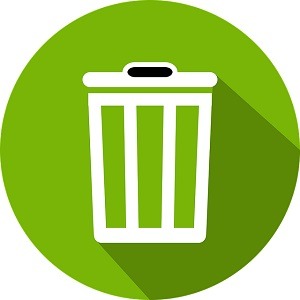
Oggi vedremo come svuotare il cestino su Android. Con l’installazione di applicazioni, foto, video, file di ogni tipo su uno smartphone, si andrà a creare con il tempo una grande quantità di spazzatura che anche se non serve andrà comunque a occupare tanto spazio di archiviazione che, se liberato, potrebbe essere usato invece per poter salvare cose importanti sul telefono, oltre al fatto che un sistema operativo più “leggero” sarà anche più fluido e veloce. Molte volte si accumulano tanti file sullo smartphone, per poi ritrovarsi con la memoria piena e l’impossibilità di poter salvare una foto o un’app di cui al momento si aveva tanto il bisogno. A volte la memoria del telefono si riempie perchè ci sono cose utili e che usiamo, altre volte invece si riempie di file spazzatura che invece andrebbero solo eliminati perchè completamente inutili. Oggi gli smartphone sono dotati di spazi di archiviazione sempre più grandi, inoltre per aiutare gli utenti a occupare meno memoria possibile sul proprio dispositivo vengono in aiuto anche gli spazi virtuali chiamati cloud, dove in genere si vanno a salvare file che occupano tanto spazio, come ad esempio le fotografie e i video, alleggerendo in questo modo la memoria interna del telefono. Se vuoi liberarti di tutti i file inutili, ti suggerisco allora di continuare a leggere questa guida su come svuotare il cestino su Android.
A conti fatti non è possibile svuotare il cestino su Android in quanto il sistema operativo non ha un vero e proprio cestino, non è come sui computer desktop come ad esempio Windows dove c’è un cestino dove vanno a finire i file che non servono e che in caso di ripensamento possono essere anche recuperati. Svuotando il cestino contenente i file inutili, automaticamente si libererà anche spazio sul dispositivo e miglioreranno anche le sue prestazioni in quanto verrà alleggerito dai file spazzatura che non servono. Android però come è stato già accennato non è dotato di una funzione chiamata “cestino”su cui è possibile raccogliere tutta la spazzatura del telefono in un unico posto. Questo con molta probabilità è dovuto al fatto che un computer ha a disposizione tanti GB, quindi ci si può permettere anche di dedicare uno spazio a un cestino contenente programmi, foto, documenti ecc., che dovrebbero essere eliminati, anche se non in maniera immediata al momento. Con Android invece il cestino non è previsto e un qualsiasi file da eliminare, come ad esempio un’applicazione, verrà eliminata immediatamente, senza possibilità di passaggio nel cestino da cui in caso di ripensamento non potrebbe essere ripescata.
Android permette tuttavia di poter installare delle applicazioni apposite che funzionano da cestino e ne abbiamo già parlato nell’articolo su come aggiungere il cestino su Android. Basta quindi una semplice applicazione per poter avere un cestino anche sul sistema operativo con il robottino verde. Il funzionamento di un cestino sarà lo stesso di uno che si usa per PC, quindi il suo compito sarà quello di contenere tutti i file che devono essere eliminati, ma che prima di una rimozione permanente, possono essere conservati nel cestino, così in caso di ripensamento può essere effettuato il recupero del file.
Oltre all’aggiunta di applicazioni che hanno la funzione di cestino, è possibile rimuovere i file spazzatura e che occupano spazio inutilmente anche in altri modi. Si può svuotare la cache per cancellare i file che occupano spazio di archiviazione inutilmente, ovvero tutti quei file che occupano spazio di archiviazione temporaneamente e che le app utilizzano per migliorare le proprie prestazioni, ad esempio con i file della cache un’applicazione è in grado di aprirsi molto più velocemente o un browser è in grado di aprire le pagine già visitate in maniera molto più rapida. La cache inoltre, riduce la quantità di dati consumati in quanto alcuni file sono già resi disponibili e quindi non c’è bisogno di scaricarli nuovamente. Facciamo l’esempio di un’applicazione come Instagram, un’app che la prima volta che la si avvia potrebbe richiedere del tempo, ma la volta successiva che verrà aperta, il suo contenuto verrà visualizzato in maniera molto più veloce.
- Accedi alle Impostazioni del telefono
- Vai quindi su Spazio di archiviazione ed attendi l’analisi di tutta la memoria interna
- Ti dovrebbe comparire la voce Dati memorizzati nella cache dove vi sono contenuti tutti i file della cache delle applicazioni, incluse quelle di sistema. Una volta che ti viene mostrata la quantità di memoria che occupa la cache, premi sopra la voce Dati memorizzati nella cache e dovrebbe comparirti un messaggio pop-up che ti avvisa che la cache delle app verrà cancellata
- Premi su Ok se sei d’accordo altrimenti su Annulla se vuoi rinunciare alla rimozione della cache
La cache può essere rimossa anche da una singola applicazione, senza svolgere una rimozione di massa per tutte le app. Cancella la cache per una singola applicazione è molto semplice. Ti basterà infatti fare come segue:
- Accedi alle Impostazioni del tuo smartphone Android
- Vai quindi sulla voce App e toccala con il dito
- Ti verranno mostrate tutte le applicazioni che hai installato sul tuo smartphone
- Cerca l’app a cui desideri cancellare la cache e una volta trovata toccala con il dito per accedere a una nuova schermata
- Dalla nuova finestra potrai premere sulla voce Cancella cache. Questo ti permetterà di poter svuotare la cache di quella singola applicazione e basta
Siamo al termine di questa guida su come svuotare il cestino su Android e se hai problemi di spazio di archiviazione sul tuo smartphone, potresti aver bisogno di fare qualcosa in più del svuotare la cache o cancellare qualche app che non usi. Se vuoi sbarazzarti di file residui e cartelle rimanenti da precedenti installazioni e altri file spazzatura, ti consiglio di leggere anche la guida con tutti i metodi per liberare memoria su Android.
